A Windows 10 felhasználói fiókok zárolási küszöbének beállítása a helyi fiókokhoz
Jelszavak váltak szükségessé az eszközök lezárásához, akár asztali, akár okostelefonról van szó. Az eszközök jelszavak kitalálhatók, különösen akkor, ha valaki képes figyelni, hogy megadja a jelszavát, vagy elég jól ismeri téged, hogy néhány kitalálást meghozhasson és helyes legyen. Ennek megakadályozása érdekében zárolhatja a Windows 10 rendszert, ha a sikertelen bejelentkezési kísérletek meghaladnak egy bizonyos számot, a fiók zárolási küszöbének beállításával. Ez a biztonsági intézkedés sajnos csak akkor érhető el, ha helyi fiókot használ a Windows 10 rendszeren.
Fiók zárolási küszöb
A Windows 10 zárolása sikertelen bejelentkezési kísérletek után megköveteli a Fiók zárolási küszöb beállítását, amely beállítható mind a csoportházirendből, mind a parancssorból. Mivel a csoportházirend nem érhető el a Windows 10 Home rendszeren, megmutatjuk, hogyan állíthatja be a Fiók letiltási küszöböt a Parancssorból, hogy egy folyamat mindenhol működjön.
A fiók zárolási küszöbének beállításához adminisztrátori jogokra van szüksége.
Nyissa meg a parancssort az adminisztrátori jogokkal, és futtassa a következő parancsot. Megmutatja, ha a Fiók letiltási küszöbértéke bármire van-e beállítva. Ha még soha nem volt beállítva / konfigurálva, akkor a „Soha” felirat jelenik meg a bejegyzés ellen.
nettó számlák
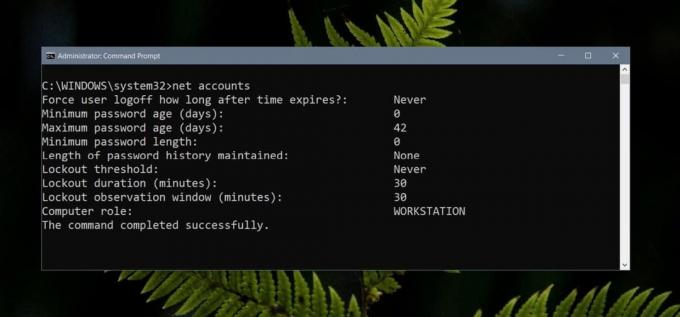
A küszöb beállításához futtassa ezt a parancsot, és cserélje le a végén lévő számot a sikertelen kísérletek számára, amelyek kiváltják a zárolást. Az alábbi parancs tíz bejelentkezési kísérletre állítja be.
nettó számlák / zárolási küszöb: 10
A parancs ugyanazzal a „Soha” értékkel tér vissza a küszöbérték bevitelére, azonban ha újra futtatja a nettó fiókok parancsot, akkor az megjeleníti a most beállított helyes küszöbértéket.

Ez minden, amit tennie kell. Bármikor, amikor ezt vissza szeretné állítani 0-ra, futtassa ugyanazt a parancsot, de a végén lévõ számot cserélje ki 0-ra.
Mivel ez nem működik a Microsoft-fiókokkal, tudnia kell, hogy a rendszer biztonságának megőrzésére más módok is vannak. Először is próbáljon meg PIN-kódot használni, majd csak négy szám helyett használjon alfanumerikus számot. Ha valaki túl sokszor nem tudja kitalálni a PIN-kódot, a Windows 10 javasolja, hogy használjon alternatív bejelentkezési módszert. Ezen felül tanuljon hogyan távolíthatja el a Windows 10 PC-t szükség esetén felmerül. Az is jó ötlet, hogy két tényezőjű hitelesítést állítson be egy Microsoft-fiókhoz úgy, hogy valaki esetleg arra használja, hogy bejelentkezzen, és megváltoztassa fiókbeállításait a Microsoft webhelyén, mert nem tudják aláírni őket ban ben.
Keresés
Legutóbbi Hozzászólások
Hogyan javíthatom az iPhone töltését laptop vagy PC-ről
A telefonokat és a táblagépeket tölthetjük ki a fali aljzatból, asz...
A Geary 3.32 telepítése Linuxra
A Geary e-mail kliens letöltésre készen áll egy új frissítéssel. A ...
A tömörített fájlok és mappák megtalálása a Windows 10 rendszeren
A fájlok és mappák tömöríthetők, hogy helyet takarítson meg a lemez...



